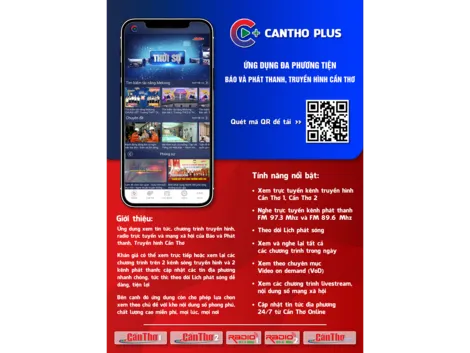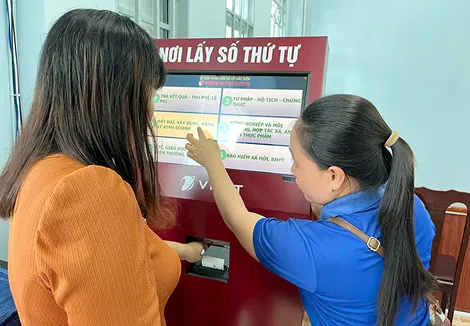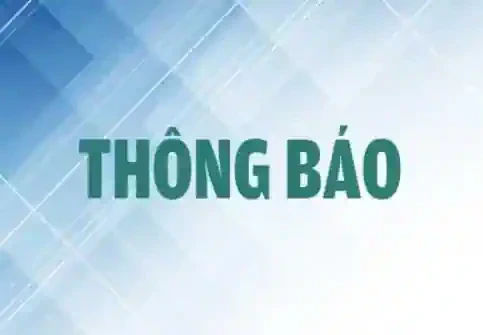Nếu bạn thấy chương trình diệt virus cài sẵn trong máy đang làm việc kém hiệu quả, hãy thử sử dụng một hoặc vài địa chỉ online dưới đây. Dù cách sử dụng có hơi phiền phức, nhưng ưu điểm của các chương trình diệt online là virus mới được cập nhật thường xuyên.
1. BitDefender Online Scanner: http://www.bitdefender.com/scan8/ie.html
Bạn vào địa chỉ trang web, đọc các điều kiện của nhà cung cấp, nếu đồng ý, bấm “I Agree” để tiếp tục. Trong hộp thoại các tùy chọn (options), bạn có thể yêu cầu chương trình chỉ quét các file nằm ở vùng khởi động (boot sectors), file chương trình (*.exe), và file có phần mở rộng được xác định từ người dùng. Cũng trong phần options, bạn thiết lập các thao tác như tẩy sạch file (clean), xóa file (delete), hay thông báo với người dùng (Prompt user for action) khi chương trình phát hiện file bị nhiễm...
Khi đặt xong các điều kiện quét, bạn bấm “Start Scan” để thực hiện. BitDefender Online Scanner có khả năng làm sạch bộ nhớ, quét và tiêu diệt virus ở tất cả các ổ đĩa.
Đây là địa chỉ quét virus được nhiều người tin dùng và đánh giá cao. Phần mềm đã nhận được một số giải thưởng về bảo mật và an toàn dữ liệu như: PC Today, VP 100 Virus, PC Advisor Gold, AV Comparatives...
2. F-Secure Online Scanner: http://support.f-secure.com/enu/home/ols.shtml
Trước tiên, bạn đọc các đòi hỏi của nhà sản xuất, xem máy phù hợp với chương trình không. Các yêu cầu về hệ thống máy cụ thể như sau: Bộ xử lý: Từ Intel Pentium III 600 Mhz trở lên; bộ nhớ: từ 256 MB trở lên; hệ điều hành: Windows Vista 32-bit, Win XP 32-bit, Windows 2000 SP 4; trình duyệt Internet Explorer 6.0 hoặc cao hơn; JavaScript và ActiveX ở trạng thái mở (enabled).
Nếu các yêu cầu trên được đáp ứng đầy đủ, bạn bấm nút Start Scanning, click tiếp Accept để xác nhận thỏa thuận về việc đăng ký sử dụng phần mềm. Tiếp theo, bạn chọn ổ đĩa, thư mục, loại tập tin cần quét rồi ấn Start.
F-Secure Online Scanner có thể quét sạch virus trên tất cả các loại file, kể cả các file trong thư mục nén. Ngoài ra, chương trình còn tìm kiếm và vô hiệu hóa các phần mềm chạy ngầm trong hệ thống (rootkits), hoặc các phần mềm độc hại (malware) rất hiệu quả.
3. CA Virus Scan: http://www.ca.com/us/securityadvisor/virusinfo/scan.aspx
Bạn truy cập trang web, bấm nút Start Scan và chờ khoảng 1 phút để chương trình dò tìm các ổ đĩa trong máy. Khi tìm thấy, bạn chọn ổ đĩa hoặc thư mục cần quét rồi bấm Start Scan lại lần nữa. Chương trình này quét khá nhanh, kết quả sau khi quét sẽ hiển thị ở phần Scan Results. Khi phát hiện file bị nhiễm virus, nếu bạn muốn khôi phục, bấm nút Cure files, nếu muốn xóa, bấm Delete files.
CA Virus Scan có khả năng tìm và loại khỏi hệ thống các mã độc hại như trojan, spyware, các file bị nhiễm virus, sâu (worm),v.v... chương trình cũng phân tích “hình dạng” từng loại virus, hoặc mã độc sau khi phát hiện.
4. Symantec Security Check: http://security.symantec.com/sscv6
Bạn vào địa chỉ trang web, bấm nút Go>here, click tiếp nút Start ở phần Virus Detection, chọn I Accept>Next. Bạn đợi vài phút để chương trình tải ActiveX về máy, khi tải xong chương trình sẽ tự động quét. Kết quả chi tiết sau khi quét sẽ được hiển thị trong thẻ Virus Detection Results.
Symantec Security Check có khả năng kiểm tra virus ở tất cả các tập tin trong máy, email, và “tẩy sạch” hệ thống (diệt các phần mềm virus đang hoạt động). Ngoài ra, công cụ dò tìm thông minh của chương trình hỗ trợ người dùng nhận dạng sớm sự lừa đảo của phishing (các trang web, thư điện tử, thông điệp, hoặc các xác nhận giả mạo), và crimeware (các phần mềm khai thác thông tin cá nhân, đặc biệt là thông tin tài chính như: tài khoản ngân hàng, thẻ tín dụng...).
HOÀNG THY